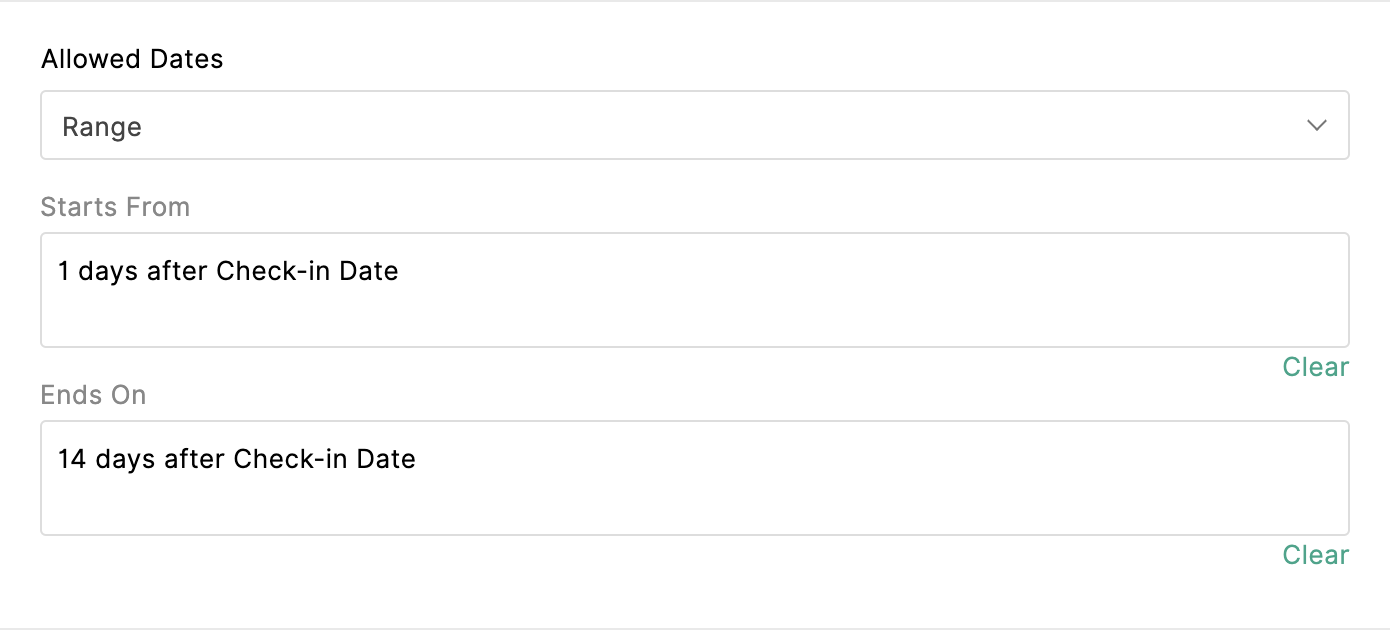「日付フィールド」

お知らせ:当社は、お客様により充実したサポート情報を迅速に提供するため、本ページのコンテンツは機械翻訳を用いて日本語に翻訳しています。正確かつ最新のサポート情報をご覧いただくには、本内容の英語版を参照してください。
Zoho Formsの「日付」フィールドでは、回答者が選択できる日付の範囲をカレンダーでカスタマイズできます。すべての週の始まりの日を設定したり、回答者が特定の日に当たる日付を選択できるようにしたり、その他多くのことができます。
これを行うには、フォームに日付フィールドを追加します。 プロパティで次の設定を日付フィールドに行うことができます。
初期値
日付フィールドに回答者がアクセスしたときに日付をプリフィルすることができます。 固定日付を選択するか、回答者がフォームを記入した日付を自動入力することができます。
- 日付フィールドを固定日付でプリフィルするには、カレンダーから日付を選択してください。
- 回答者がフォームを埋めた日付を自動入力するには、回答日の自動入力を選択してください。
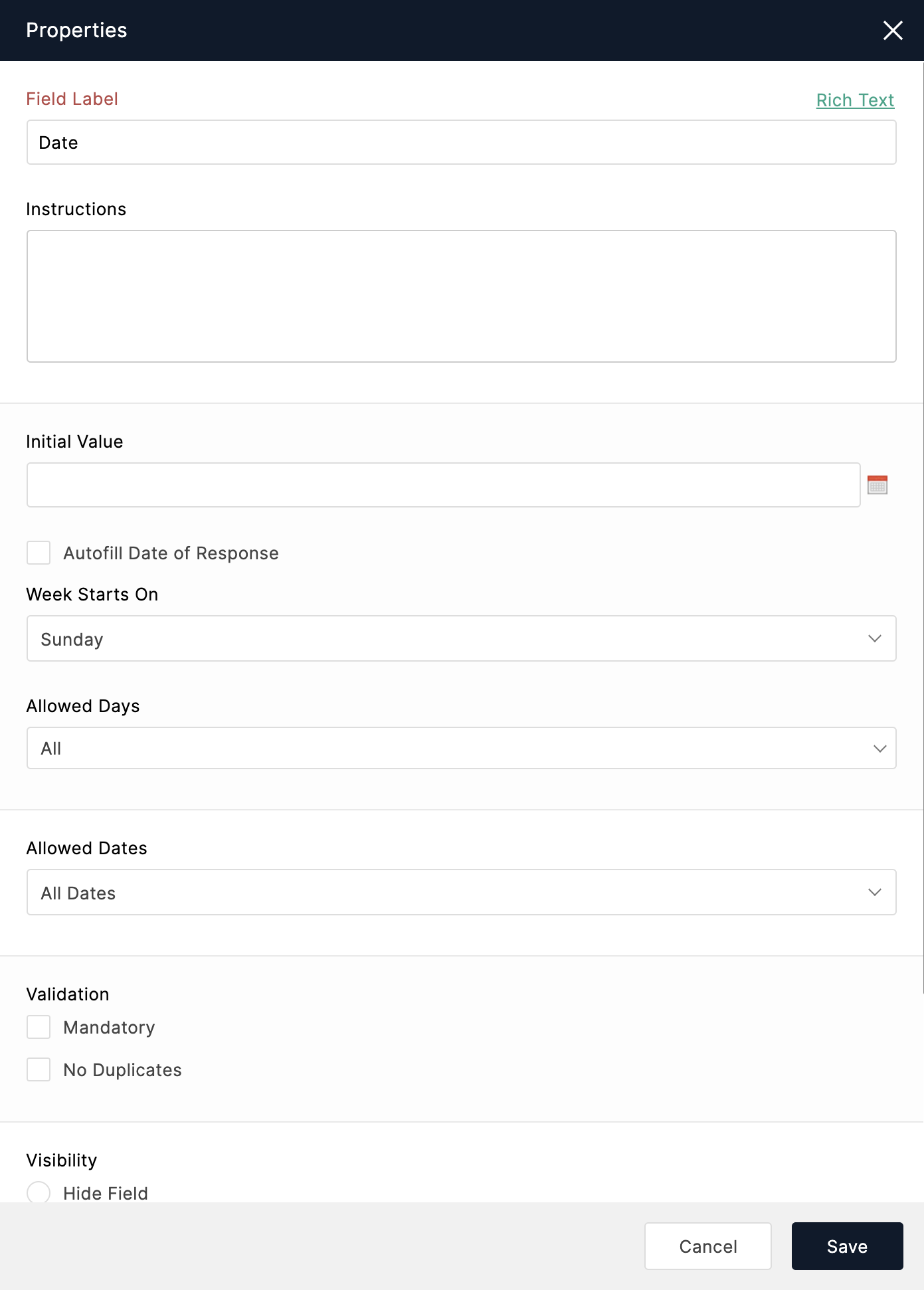
週の開始日
カレンダーの週ごとの開始日をリストから選択することができます。
例えば、カレンダーで火曜日を週の始まりとした場合、カレンダーの週は火曜日から始まります。
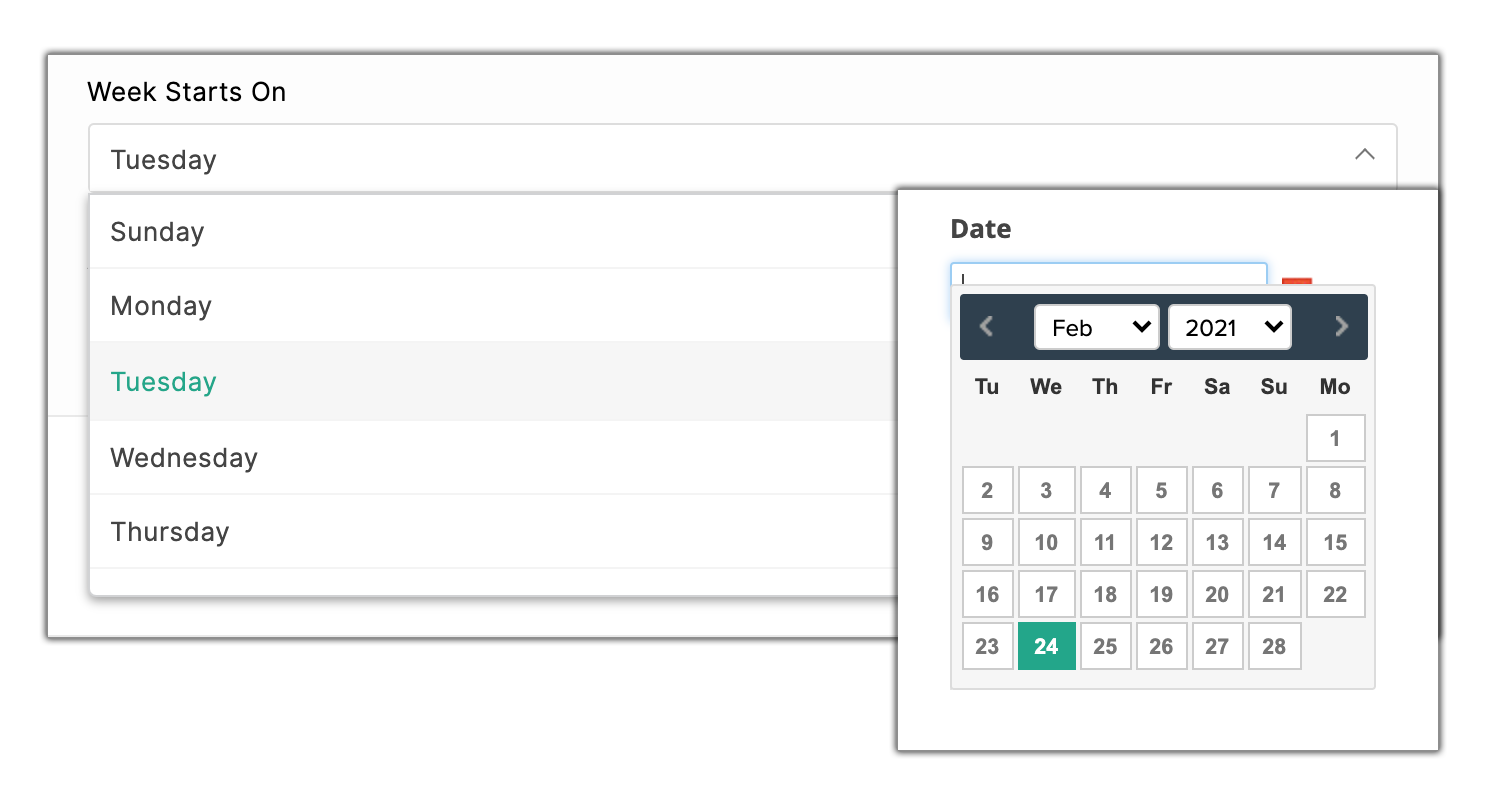
許可された日
すべての日付がデフォルトで受信者に有効になります。 許可された日の下でカレンダーから特定の日を無効にすることができます。
毎週のカレンダーから無効にしたい日を選択解除してください。
例えば、日曜日を選択しない場合、すべてのカレンダー週から無効になります。
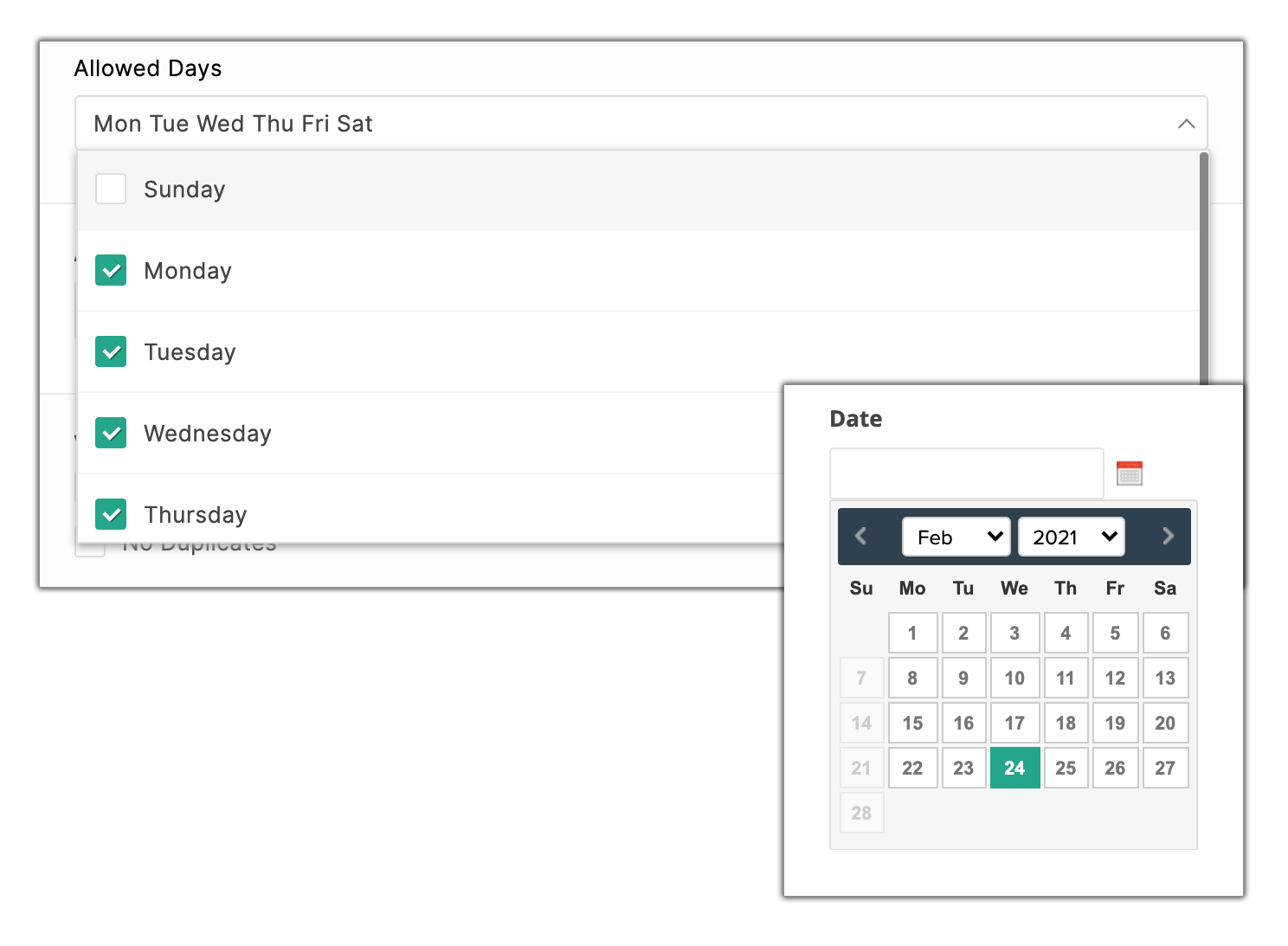
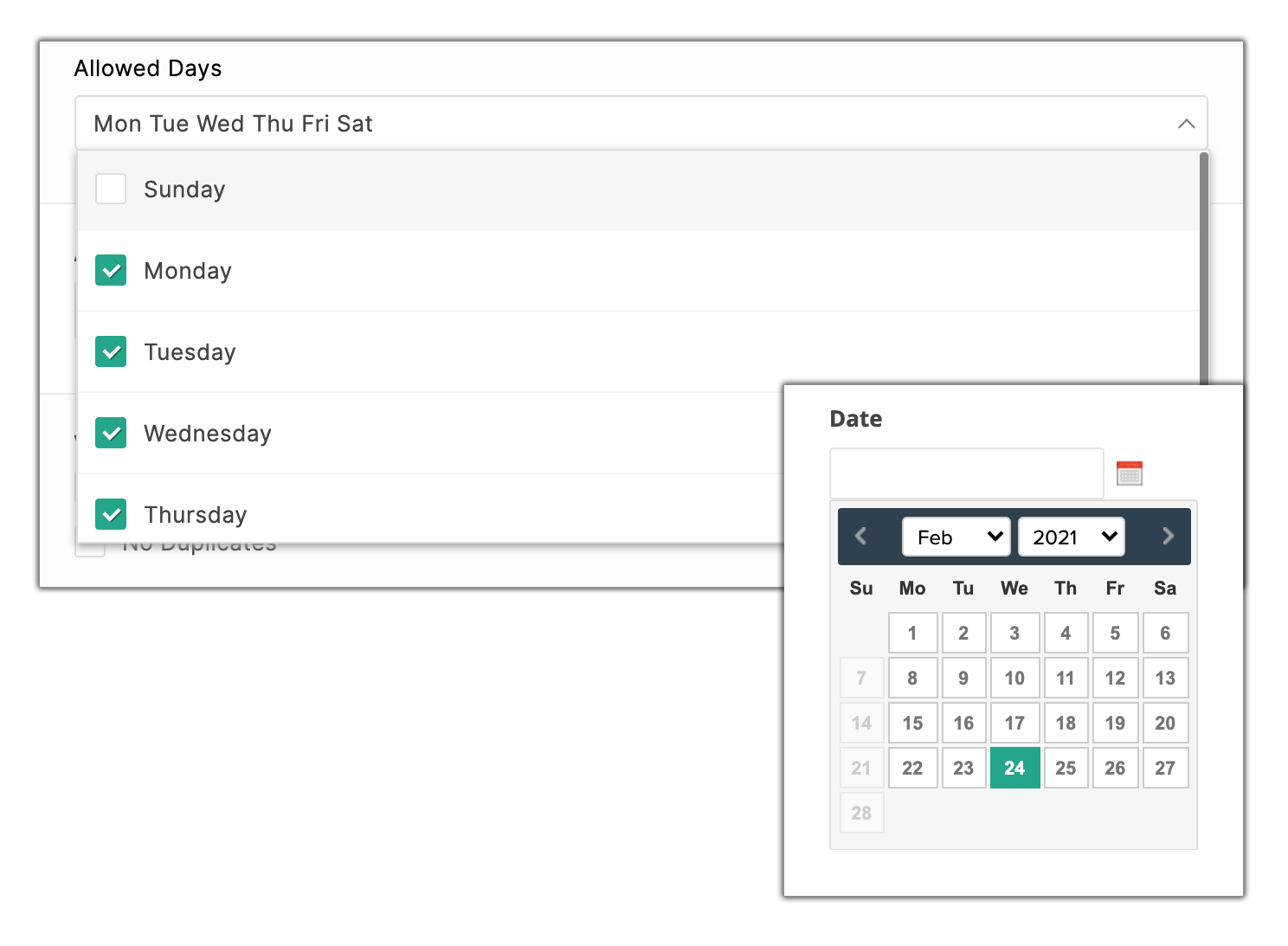
許可日
参加者に対してカレンダー内の特定の日付を有効にすることができます。 許可された日付です。
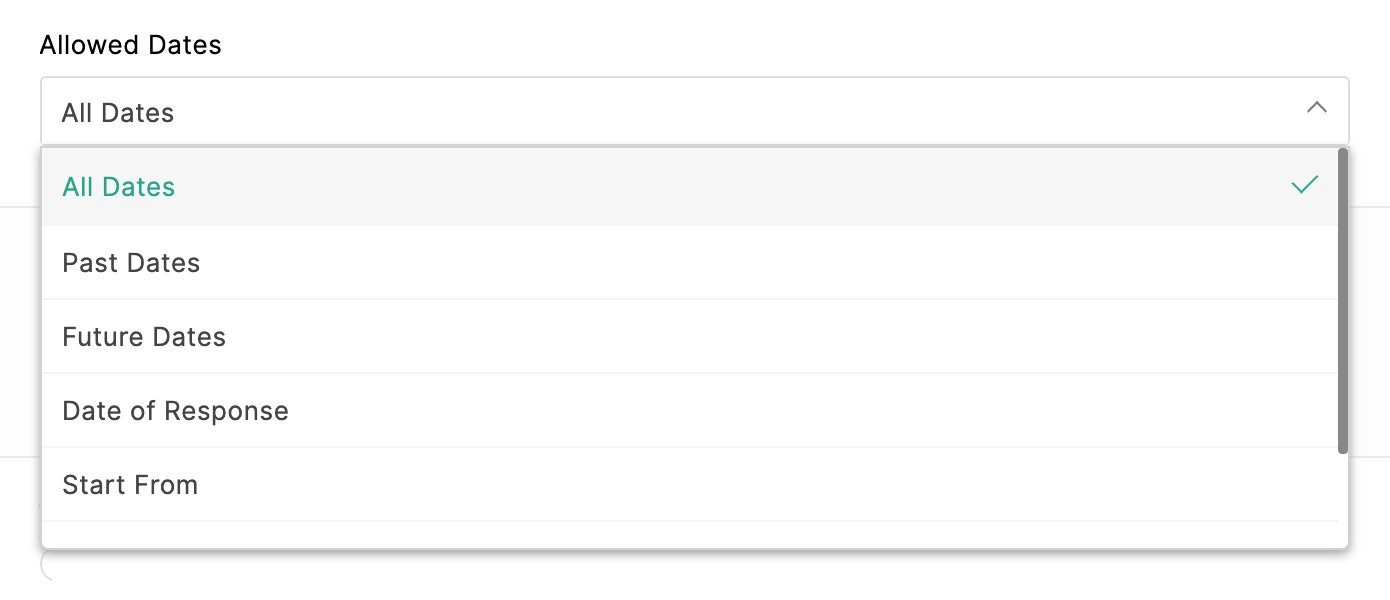
以下のオプションから選択できます:
-
すべての日付 : カレンダー内のすべての日付が有効になります。
-
過去の日付 : フォームの回答日以降の過去の日付のみ有効になります。
-
未来の日付 : フォームの回答日以降の未来の日付のみ有効になります。
 注意: カレンダーにフォーム提出日を含める場合は、「回答日を含める」を選択してください。
注意: カレンダーにフォーム提出日を含める場合は、「回答日を含める」を選択してください。
-
回答日 : フォームが提出された日付のみが有効になります。
-
開始日 : この日以降の日付が有効になります。
-
終了日 : この日以前の日付が有効になります。
-
範囲 : 開始日と終了日を選択します。 選択した範囲内の日付のみが有効になります。
開始日、終了日、および許可された日付の範囲の設定
「Start From」「End On」「Range」のオプションにおいて、以下から日付を選択できます:
回答日
カレンダーからの日付
フォーム内の他の日付フィールドからの日付
追加オプションを使用してカスタマイズ
 注:設定している日付フィールドの上に設定されている日付フィールドのみを選択できます。
注:設定している日付フィールドの上に設定されている日付フィールドのみを選択できます。許可日に関する追加オプション
追加の設定を行うことができます:「開始日」、「終了日」、および「範囲」オプション(「許可日」の下)。
- 「開始日」、「終了日」、または「期間」を「許可日」の下で選択してください。
- 「追加オプション」をクリックしてください。
- ポップアップで、範囲の開始/終了日を選択します。
- 範囲の開始/終了からの間隔を設定するには、 プラス(+)または マイナス(ー) を選択してください。
- 日付フィールドの上に設定された数値または他のフォームフィールドから選択して、インターバルを入力してください。 数値、式、評価、スライダー、ドロップダウン、およびラジオフィールドをクリックすることにより、フィールド応答をインターバルとして設定できます
アイコン。 ドロップダウンおよびラジオの選択肢に値を割り当て する必要があります。
- 間隔の単位を 日、 許可日、 週、 月、または 年を選択してください。
- クリックして 完了します。 構成の概要が プロパティの下に表示されます。
クリックして 概要ボックス を変更したり、または クリア を押してリセットしてください。
例えば、応募者が2日以上15日以下の部屋を予約する必要があるホテルの部屋予約システムでは、チェックイン日を選択するに応じてチェックアウト日をカスタマイズすることができます:下記の 許可日付 の中から、 範囲 を選択し、 追加オプション の下の 開始日 と 終了日 を選択してください。この設定により、チェックイン日から1日後から14日後までのチェックアウト日を選択できます。それ以外の日付は無効になります。例えば、2020年7月2日がチェックイン日とした場合、図のようにチェックアウト可能な日付の範囲が表示されます。

注意:
-
フォーム内で日付フィールドに関連付けられたフィールドを再配置する場合は、そのフィールドとその日付フィールドの関連付けを削除する必要があります。
-
日付範囲の検証は、更新されたレコード(レコード編集、タスク編集、承認編集)には適用されません。
日付フィールドの使用方法を理解するために、FAQをご覧ください。 日付フィールドをより良く理解するために。
Zoho CRM 管理者向けトレーニング
「導入したばかりで基本操作や設定に不安がある」、「短期間で集中的に運用開始できる状態にしたい」、「運用を開始しているが再度学び直したい」 といった課題を抱えられているユーザーさまに向けた少人数制のオンライントレーニングです。
日々の営業活動を効率的に管理し、導入効果を高めるための方法を学びましょう。
New to Zoho Workerly?
New to Zoho Recruit?
New to Zoho CRM?
New to Zoho Projects?
New to Zoho Sprints?
New to Zoho Assist?
Related Articles
「回答日と以前の日付だけを経費申請書でのカレンダー選択を制限する方法」
お知らせ:当社は、お客様により充実したサポート情報を迅速に提供するため、本ページのコンテンツは機械翻訳を用いて日本語に翻訳しています。正確かつ最新のサポート情報をご覧いただくには、本内容の英語版を参照してください。 2023年6月9日を日付の回答として想定し、この日付とそれ以前の日付のみを有効にします。 フォームビルダーに日付フィールドをドラッグ&ドロップします。 日付フィールドのプロパティから「許可された日付」ドロップダウンから「過去の日付」を選択します。 ...「月曜日から金曜日までの勤務日だけにカレンダーの選択を制限する方法」
お知らせ:当社は、お客様により充実したサポート情報を迅速に提供するため、本ページのコンテンツは機械翻訳を用いて日本語に翻訳しています。正確かつ最新のサポート情報をご覧いただくには、本内容の英語版を参照してください。 月曜日、火曜日、水曜日、木曜日、金曜日のみが営業日として、カレンダーからそれらの日付を選択してください。 フォームビルダーに日付 フィールドをドラッグ&ドロップします。 ...「レスポンス日と未来の日付だけを許可する方法:休暇申請フォームへのカレンダーの選択の制限」
お知らせ:当社は、お客様により充実したサポート情報を迅速に提供するため、本ページのコンテンツは機械翻訳を用いて日本語に翻訳しています。正確かつ最新のサポート情報をご覧いただくには、本内容の英語版を参照してください。 2023年6月9日を応答日として、この日以降のみを有効にします。 フォームビルダー上に日付 フィールドをドラッグ&ドロップします。 日付フィールドのプロパティ から、許可された日付 ドロップダウンから未来の日付を選択します。 カレンダーにフォーム提出日と過去の日付を含めるには、 ...「月曜日から金曜日までの未来の勤務日だけをカレンダーの選択に制限する方法」
お知らせ:当社は、お客様により充実したサポート情報を迅速に提供するため、本ページのコンテンツは機械翻訳を用いて日本語に翻訳しています。正確かつ最新のサポート情報をご覧いただくには、本内容の英語版を参照してください。 09-06-2023日以降、月曜日から金曜日のみをカレンダーで選択していただきたいと思います。 ここでは、レスポンス日(09-06-2023)以降の土曜日と日曜日は無効になっています。 フォームビルダーに日付 フィールドをドラッグアンドドロップします。 日付フィールドのプロパティ ...日付と時刻
お知らせ:当社は、お客様により充実したサポート情報を迅速に提供するため、本ページのコンテンツは機械翻訳を用いて日本語に翻訳しています。正確かつ最新のサポート情報をご覧いただくには、本内容の英語版を参照してください。 フォームの日付フォーマット、言語、タイムゾーンを設定するには、設定 > 一般に移動します。 日付と時刻の下で、フォームに追加された日付フィールドの形式、フォームの時間帯、およびカレンダー言語を選択できます。 日付形式: ...